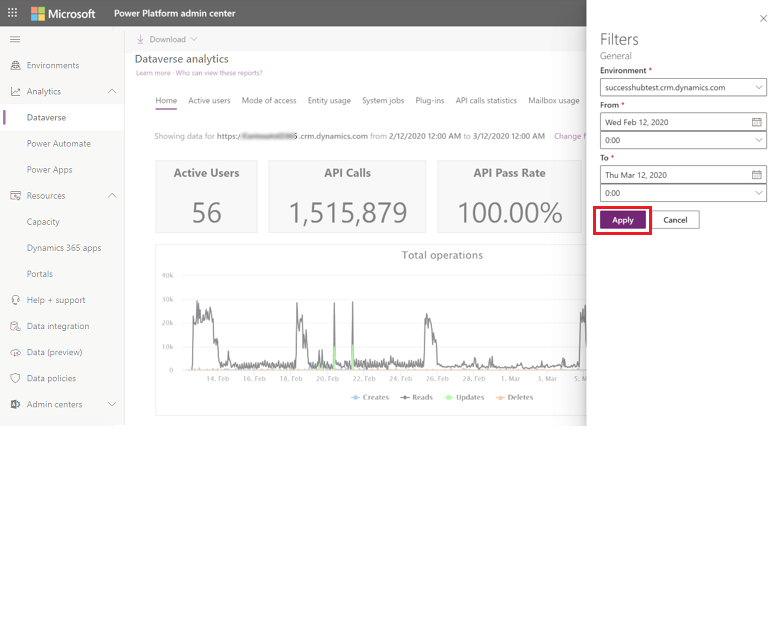Análise do Microsoft Dataverse
Nós melhoramos a forma como você exibe as métricas da sua organização. Não é mais preciso instalar ou atualizar uma solução. Em vez disso, você pode exibir a análise do Dataverse diretamente do centro de administração do Microsoft Power Platform para ver rapidamente as métricas de adoção e de usuários para sua organização.
Para acessar esses relatórios:
- Vá para a barra de navegação no lado esquerdo.
- Selecione Análise.
- Selecione Dataverse.
- Exiba os relatórios no lado direito.
Quem pode visualizar esses relatórios?
Administradores com as seguintes funções e uma licença podem visualizar os relatórios em a análise do Dataverse:
- Administrador do ambiente – pode exibir relatórios dos ambientes aos quais o administrador tem acesso.
- Administrador da Power Platform - pode exibir relatórios para todos os ambientes.
- Administrador do Dynamics 365 - pode exibir relatórios para todos os ambientes.
- Administrador global do Microsoft 365 – pode exibir relatórios para todos os ambientes.
Para obter mais informações sobre as diferentes funções para gerenciar o locatário na plataforma, consulte Usar funções do administrador de serviços para gerenciar o locatário.
Principais destaques
Monitore a adoção e o uso: identifique seus usuários mais ativos, o número e os tipos de operações que eles estão realizando, o número de solicitações de páginas, as entidades mais usadas, os fluxos de trabalho, os plug-ins e muito mais, ao longo de um período de tempo, à medida que você trabalha para atingir suas metas de adoção.
Gerencie armazenamento e desempenho: monitore cotas de armazenamento, uso de armazenamento e tabelas principais por tamanho para otimizar o desempenho.
Solucione problemas de forma eficaz: analisar analise os detalhes dos seus principais fluxos de trabalho com falhas e chamadas de API para diagnosticar e solucionar erros rapidamente.
Início (padrão)
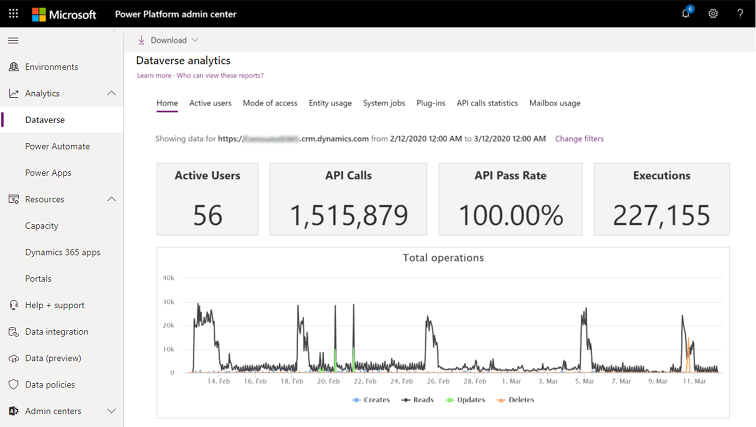
Sobre este painel
Este é o painel padrão que fornece informações sobre o número de usuários ativos de Dataverse, uso de armazenamento, fluxos de trabalho mais ativos, e muito mais.
O que está incluído neste painel
| Elemento de gráfico | Descrição |
|---|---|
| Usuários Ativos | Número de usuários ativos (usuários únicos) que executaram uma operação que causou uma destas chamadas de SDK:Retrieve, Retrieve Multiple, Delete, Create e Update. |
| Chamadas à API | Número de chamadas de API que foram feitas pelo ambiente com um banco de dados do Dataverse para o período selecionado. |
| Taxa de Aprovação da API | Este gráfico mostra a taxa de aprovação da API como porcentagem do total de chamadas de API que foram feitas no ambiente com um banco de dados do Dataverse durante o tempo especificado. |
| Execuções | O gráfico mostra quantos plug-ins foram executados ao longo do tempo no ambiente com uma base de dados do Dataverse durante o tempo especificado. |
| Total de Operações | O gráfico mostra o número de operações (criação, atualização, exclusões, leituras) ocorridas no ambiente com uma base dados do Dataverse durante o período especificado. |
| Usuários Mais Ativos Executando Operações | Lista dos usuários mais ativos que executaram uma operação que causou uma Create, Update, Read, ou Delete chamada do SDK no ambiente Dynamics 365 no período selecionado. |
| Principais Plug-ins por Falhas | O gráfico exibe os 10 principais plug-ins com falha no ambiente com uma base dados do Dataverse durante o tempo especificado. |
Usuários Ativos
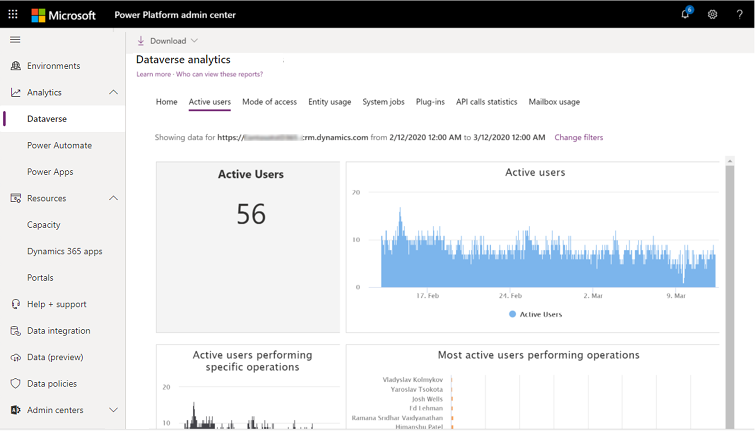
Sobre este painel
Use este painel para descobrir quantos usuários do Dynamics 365 existem, quantas licenças estão em uso, quais entidades personalizadas são usadas com mais frequência e muito mais.
O que está incluído neste painel
Nota
As exportações estão limitadas a um máximo de 3.000 registros.
| Elemento de gráfico | Descrição |
|---|---|
| Total de Usuários Ativos | Número total de usuários ativos (usuários únicos) que executaram uma operação que causou uma destas chamadas de SDK:Retrieve, Retrieve Multiple, Delete, Create e Update. |
| Entidades Mais Usadas | As dez Entidades que tiveram a maioria das chamadas deRetrieve, Retrieve Multiple, Delete, Create, eUpdate SDK Calls. |
| Total de Solicitações da Página | O número de solicitações de carregamento de páginas para formulários, painéis e relatórios. Este é o número de solicitações recebidas pelo Dynamics 365 Server. As páginas que são armazenadas em cache durante a navegação não serão contadas. |
| Total de Operações | O gráfico mostra o número de operações (criação, atualização, exclusões, leituras) ocorridas no ambiente com uma base dados do Dataverse para o período selecionado. |
| Usuários Ativos Executando Operações Específicas | Número total de usuários ativos (usuários únicos) que executaram ao longo do tempo uma operação que causou uma destas chamadas de SDK:Retrieve, Retrieve Multiple, Delete, Create e Update. |
| Usuários Ativos | Número de usuários ativos (usuários únicos) em seu ambiente que executaram uma operação que causou uma destas chamadas de SDK:Retrieve, Retrieve Multiple, Delete, Create, e Update ao longo do tempo. |
| Usuários Mais Ativos Executando Operações | Lista dos usuários mais ativos (usuários exclusivos) que executaram ao longo do tempo uma operação que causou uma destas chamadas de SDK:Retrieve, Retrieve Multiple, Delete, Create e Update. |
| Entidades Personalizadas Mais Usadas | Lista de entidades personalizadas que tiveram a maioria dasRetrieve, Retrieve Multiple, Delete, Create, eUpdate SDK Calls. |
| Entidades OOB Mais Usadas | Lista de entidades prontas para uso que tiveram a maioria dasRetrieve, Retrieve Multiple, Delete, Create, eUpdate SDK Calls. |
| Utilização dos Usuários Ativos por Sistema Operacional | O número de usuários ativos por sistema operacional. |
| Usuários Ativos por Tipo de Dispositivo | O número de usuários ativos por tipo de dispositivo. |
| Usuários Ativos por Navegador | O número de usuários ativos por navegador. |
| Usuários Ativos por Direitos de Acesso | O número de usuários ativos por direitos de acesso. |
| Usuários por Unidade de Negócios | O número de usuários ativos por unidade de negócios. |
| Número de Criações por Entidade | Quantas operações de criação são executadas pelo usuário selecionado no ambiente com uma base de dados do Dataverse no período selecionado. |
| Número de Atualizações por Entidade | Quantas operações de atualização são executadas em diferentes entidades pelo usuário selecionado no ambiente com uma base de dados do Dataverse no período selecionado. |
| Número de Leituras por Entidade | Quantas operações de leitura são executadas em diferentes entidades pelo usuário selecionado no ambiente com uma base de dados do Dataverse no período selecionado. |
| Número de Exclusões por Entidade | Quantas operações de exclusão são executadas em diferentes entidades pelo usuário selecionado no ambiente com uma base de dados do Dataverse no período selecionado. |
| Total de Operações ao Longo do Tempo | O total de operações de criação executadas pelo usuário selecionado no ambiente com uma base de dados do Dataverse durante o período selecionado. |
| Total de Operações por Entidade | O total de operações executadas em diferentes entidades pelo usuário selecionado no ambiente com uma base de dados do Dataverse no período selecionado. |
| Usuários Ativos por Entidades | Exibir os usuários ativos distribuídos em diferentes entidades |
| Usuários Ativos por Cliente | Os usuários ativos distribuídos por tipo de cliente |
| Usuários ativos usando mais de um Cliente | O número de usuários ativos que utilizam mais de um cliente, distribuídos em combinações diferentes de clientes |
Nota
As chamadas do SDK Retrieve e RetrieveMultiple são relatadas como Reads.
Frequência de atualização
Os dados de gráfico de uso ativo são atualizados da seguinte forma.
| Chart | Frequência de atualização |
|---|---|
| Total de Usuários Ativos | 24 horas |
| Entidades Mais Usadas | 24 horas |
| Usuários Mais Ativos (leituras) | 24 horas |
| Total de Chamadas à API | 24 horas |
| Total de Solicitações da Página | 24 horas |
| Usuários Mais Ativos (alterações) | 24 horas |
| Total de Operações | 24 horas |
| Usuários Ativos Executando Operações Específicas | 24 horas |
| Usuários Ativos | 24 horas |
| Usuários Mais Ativos Executando Operações | 24 horas |
| Entidades Personalizadas Mais Usadas | 24 horas |
| Entidades OOB Mais Usadas | 24 horas |
Trabalhos do Sistema
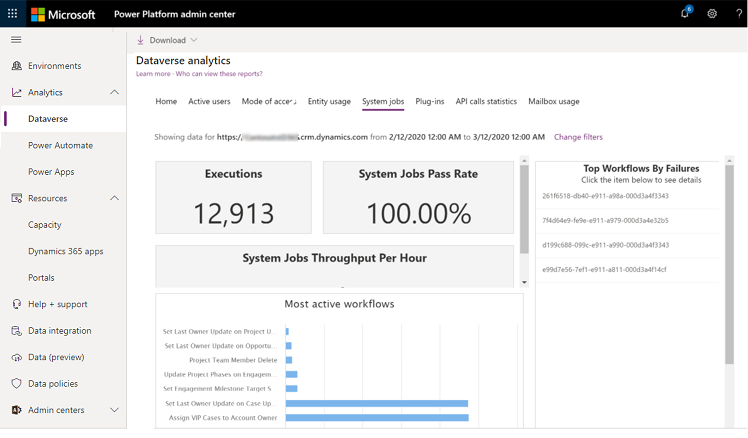
Sobre este painel
Use este layout para monitorar e solucionar problemas com fluxos de trabalho.
O que está incluído neste painel
| Elemento de gráfico | Descrição |
|---|---|
| Execuções do Fluxo de Trabalho | O gráfico mostra quantos fluxos de trabalho foram executados ao longo do tempo no ambiente com uma base de dados do Dataverse durante o tempo especificado. |
| Taxa de Aprovação de Trabalhos do Sistema | Este gráfico mostra a taxa de aprovação do trabalho do sistema como porcentagem do total de trabalhos do sistema que foram executados no ambiente com um banco de dados do Dataverse durante o tempo especificado. |
| Taxa de Transferência de Trabalhos do Sistema/Minuto | Este gráfico mostra a média de trabalhos do sistema que foram executados por hora no ambiente com um banco de dados do Dataverse durante o tempo especificado. |
| Execuções e replicação | Este gráfico mostra o número de execuções e o backlog de trabalhos do sistema no ambiente com um Dataverse banco de dados durante o tempo especificado. |
| Fluxos de Trabalho Mais Ativos | O gráfico exibe os 10 fluxos de trabalho mais executados no ambiente com uma base de dados do Dataverse no tempo especificado. |
| Principais Fluxos de Trabalho por Falhas | O gráfico exibe os 10 principais fluxos de trabalho com falha no ambiente com uma base dados do Dataverse durante o tempo especificado. Clique em um fluxo de trabalho para ver as falhas e o número de ocorrências. |
Frequência de atualização
Os dados de gráfico de trabalho do sistema são atualizados da seguinte forma.
| Chart | Frequência de atualização |
|---|---|
| Execuções do Fluxo de Trabalho | 24 horas |
| Taxa de Aprovação de Trabalhos do Sistema | 24 horas |
| Taxa de Transferência de Trabalhos do Sistema/Hora | 24 horas |
| Fluxos de Trabalho Mais Ativos | 24 horas |
| Execuções de Trabalhos do Sistema e Lista de Pendências | 24 horas |
| Principais Fluxos de Trabalho por Falhas | 24 horas |
Plug-ins
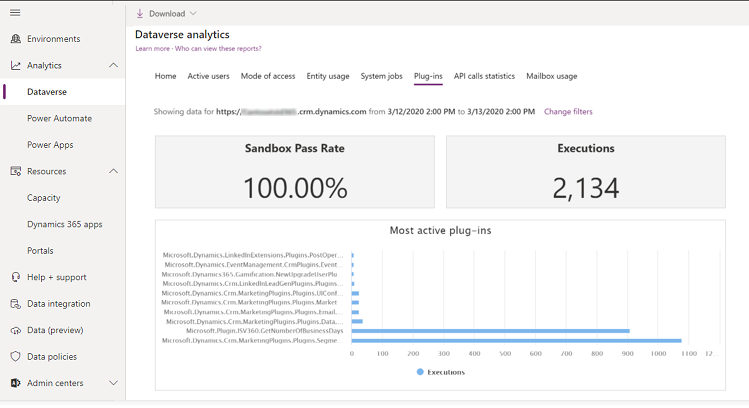
Sobre este painel
Use este layout para monitorar e solucionar problemas com plug-ins.
O que está incluído neste painel
| Elemento de gráfico | Descrição |
|---|---|
| Taxa de Êxitos do Plug-in | Este gráfico mostra a taxa de aprovação de plug-ins como porcentagem do total de execuções do plug-in que foram executados no ambiente com um banco de dados do Dataverse durante o tempo especificado. |
| Execuções do Plug-in | O gráfico mostra quantos plug-ins foram executados ao longo do tempo no ambiente com uma base de dados do Dataverse durante o tempo especificado. |
| Tempo Médio de Execução do Plug-in | Este gráfico mostra o tempo médio levado para executar com êxito um plug-in no ambiente com uma base de dados do Dataverse durante o tempo especificado. |
| Plug-ins Mais Ativos | O gráfico exibe os 10 plug-ins mais executados no ambiente com uma base de dados do Dataverse no tempo especificado. |
| Principais Plug-ins por Falhas | O gráfico exibe os 10 principais plug-ins com falha no ambiente com uma base dados do Dataverse durante o tempo especificado. |
Frequência de atualização
Os dados de gráfico de plug-ins são atualizados da seguinte forma.
| Chart | Frequência de atualização |
|---|---|
| Taxa de Êxitos do Plug-in | 24 horas |
| Plug-ins Mais Ativos | 24 horas |
| Execuções do Plug-in | 24 horas |
| Tempo Médio de Execução do Plug-in | 24 horas |
| Principais Plug-ins por Falhas | 24 horas |
Estatísticas de Chamadas à API
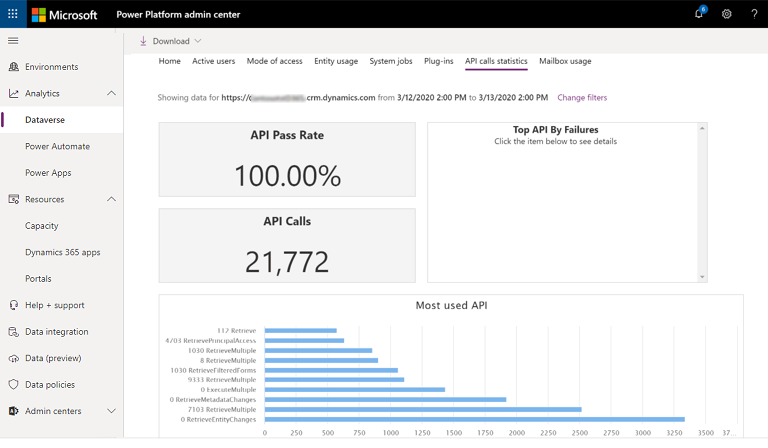
Sobre este painel
Use este layout para monitorar e solucionar problemas com chamadas API.
O que está incluído neste painel
| Elemento de gráfico | Descrição |
|---|---|
| Taxa de Êxitos da API | Este gráfico mostra a taxa de sucesso da API como porcentagem do total de chamadas de API que foram feitas no ambiente com um banco de dados do Dataverse durante o tempo especificado. |
| API principal por falhas | O gráfico exibe os 10 principais chamadas de API de trabalho com falha no ambiente com uma base dados do Dataverse durante o tempo especificado. |
| Total de Chamadas à API | O gráfico mostra quantas chamadas de API foram feitas no total no ambiente com uma base de dados do Dataverse durante o tempo especificado. |
| API Mais Usada | Este gráfico mostra as 10 chamadas de API mais executadas no ambiente com uma base de dados do Dataverse. Adicionar as contagens individuais aqui fornecerá o total das 10 principais chamadas à API. Isso não será igual à métrica Total de Chamadas à API acima. |
| Chamadas à API | O gráfico mostra quantas chamadas de API foram feitas ao longo do tempo no ambiente com uma base de dados do Dataverse durante o tempo especificado. Adicionar as contagens individuais igualará a contagem Total de Chamadas à API. |
| Taxa de pico de chamada da API | Este gráfico mostra o consumo de capacidade relativo ao limite de chamada à API. Mais informações: Relatório de taxa de pico de chamadas da API |
Frequência de atualização
Os dados de gráfico de estatísticas de chamada API são atualizados da seguinte forma.
| Chart | Frequência de atualização |
|---|---|
| Taxa de Êxitos da API | 24 horas |
| API principal por falhas | 24 horas |
| API Mais Usada | 24 horas |
| Total de Chamadas à API | 24 horas |
| Chamadas à API | 24 horas |
| Taxa de pico de chamada da API | 24 horas |
Relatório de taxa de pico de chamada da API (versão preliminar)
Importante
- Este é um recurso em versão preliminar.
- Os recursos de versão preliminar não foram criados para uso em ambientes de produção e podem ter funcionalidade restrita. Esses recursos são disponibilizados antes de um lançamento oficial para que os clientes possam ter acesso antecipado e forneçam comentários.
O relatório de taxa de pico de chamadas da API mostra o gráfico de uso da API com o número de solicitações por usuário/aplicativo no intervalo selecionado. Este relatório ajuda você a monitorar o uso da API e evitar atingir os limites de proteção de serviço.
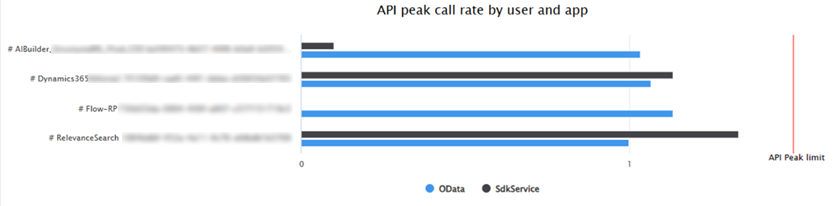
| Elemento de gráfico | Descrição |
|---|---|
| SDSService e OData | As barras mostram o número máximo de solicitações de API por aplicativo/usuários em um intervalo de 5 minutos. O máximo é o número de solicitações por usuário a cada cinco minutos com base em suas licenças e complementos de capacidade. |
| Limite de pico da API | O pico de solicitações por segundo registrado pelo limite da API de contagem de solicitações. Esta é uma medida da contagem de solicitações por unidade de tempo. |
Análise de taxa de pico de chamada da API
Para ajudar a interpretar e atuar na capacidade, o gráfico mostra o limite de pico da API. As barras mostram o número máximo de solicitações de API por aplicativo/usuários em um intervalo de 5 minutos. O máximo é o número de solicitações por usuário a cada cinco minutos com base em suas licenças e complementos de capacidade.
Você também pode ter uma exibição direta de onde seu uso real da capacidade é relativo ao limite para que você possa ter certeza de que está dentro do limite.
Quando o gráfico mostra que suas solicitações por usuário/aplicativo estão além do limite de pico (identificado com uma linha vermelha), isso significa que você atingiu um pico e suas solicitações estão sendo limitadas. O relatório mostra dados usando uma única unidade de medida para facilitar a obtenção de uma visão geral da utilização da API.
A taxa de pico de chamadas à API é calculada como o máximo de uma das seguintes opções:
- O pico de solicitações por segundo (RPS) registrado pelo limite da API de contagem de solicitações. Esta é uma medida da contagem de solicitações por unidade de tempo.
- O tempo de execução cumulativo de pico registrado pelo limite de API de tempo. Cada 150 ms de tempo de execução da solicitação é contado como uma chamada à API e, em seguida, somado para cada intervalo de 5 minutos. Essa é uma medida do tempo de computação, convertida em um número equivalente de chamadas à API por unidade de tempo.
Para obter mais informações sobre a contagem de API e os limites de tempo, consulte Limites da API de proteção de serviço.
Cenários de exemplo
A taxa de pico de chamadas da API é baseada no número de solicitações ou no tempo de execução medido pelos limites de proteção do serviço, o que for maior. Uma solicitação equivale a 150ms de tempo de execução medido pelo limite de tempo.
Os cenários abaixo mostram como a taxa de pico de chamadas é derivada com base na contagem de solicitações ou no tempo de execução, usando 150ms como fator de conversão de tempo em contagem.
Cenário 1: O cliente envia 150.000 chamadas de API da web em 5 minutos, cada uma executada por 50 ms.
- A contagem é de 500 solicitações por segundo (150.000 por 5 minutos é 30.000 por minuto)
- O tempo é equivalente a 17 solicitações por segundo (750.000ms de tempo total ou 5000 chamadas por 5 minutos (750.000ms/150ms))
A contagem de solicitações é maior e, portanto, a taxa de pico exibida é de 500 solicitações por segundo.
Cenário 2: O cliente envia 300 chamadas de API da web em 5 minutos, cada uma executada por 10 segundos.
- A contagem é de 1 solicitação por segundo (são 300 segundos em 5 minutos)
- O tempo é equivalente a 67 solicitações por segundo (3.000.000ms de tempo total ou 20.000 chamadas de API por 5 minutos 3.000.000ms/150ms).
O tempo de execução é convertido em uma contagem de solicitações superior, portanto, a taxa de pico exibida é de 67 chamadas de API por segundo.
Otimizar taxa de pico de chamada da API
O gráfico de uso pode ajudar você a identificar quais usuários/aplicativos estão se aproximando ou excedendo os limites de proteção de serviço e tomar ações para reduzi-los, conforme necessário.
Para otimizar o limite, reduza o número de solicitações de API por usuário/aplicativo ou aumentar o limite adicionando mais capacidade e aumentar o limite de pico (identificado com uma linha vermelha) mais alto.
Uso da Caixa de Correio
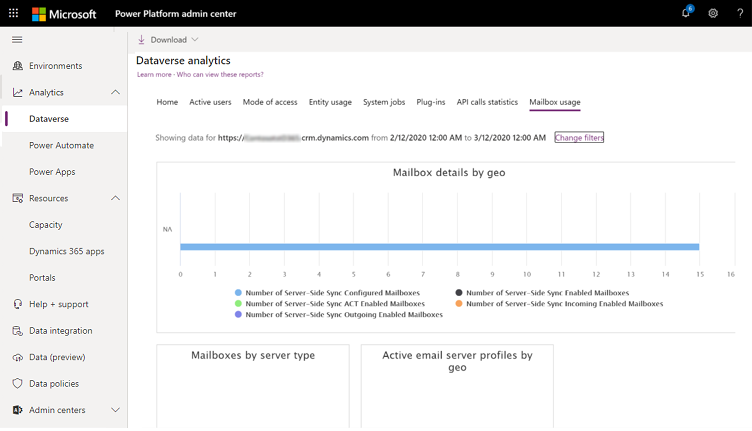
Sobre este painel
Use este painel para monitorar o uso de caixa de correio de email.
O que está incluído neste painel
| Elemento de gráfico | Descrição |
|---|---|
| Detalhes da caixa de correio por localização geográfica | Este gráfico mostra detalhes da caixa de correio, como:
|
| Caixas de correio por tipo de servidor | Este gráfico mostra a distribuição das caixas de correio por tipo de servidor. |
| Perfis do Servidor de Email Ativos por Localização Geográfica | Este gráfico mostra as caixas de correio ativas habilitadas para sincronização no servidor, distribuídas pela localização geográfica em que estão hospedadas. |
| Caixas de Correio por Configuração do Exchange | Este gráfico mostra o número de caixas de correio categorizadas por sua configuração do Exchange. |
| Número de Erros de Configuração de Caixa de Correio | Este gráfico mostra o número de erros de configuração das caixas de correio ocorridos no período selecionado pelo usuário. |
| Uso da Caixa de Correio | Este gráfico mostra o número de caixas de correio para sincronização no servidor no intervalo de tempo selecionado pelo usuário. |
| Número de caixas de correio do Outlook | Este gráfico mostra o número de caixas de correio do Outlook configuradas para a organização. |
| Número de Perfis do Servidor de Email Ativos | Este gráfico mostra o número de perfis de servidor de email ativos no intervalo de tempo selecionado pelo usuário. |
Frequência de atualização
Os dados de gráfico de uso da caixa de correio são atualizados da seguinte forma.
| Chart | Frequência de atualização |
|---|---|
| Detalhes da Caixa de Correio por Localização Geográfica | 24 horas |
| Perfis do Servidor de Email Ativos por Localização Geográfica | 24 horas |
| Caixas de correio por tipo de servidor | 24 horas |
| Uso da Caixa de Correio | 24 horas |
| Número de Erros de Configuração de Caixa de Correio | 24 horas |
| Número de Perfis do Servidor de Email Ativos | 24 horas |
| Número de caixas de correio do Outlook | 24 horas |
| Caixas de Correio por Configuração do Exchange | 24 horas |
Baixar Relatórios
Selecione Baixar para visualizar os downloads disponíveis e, em seguida, selecione quaisquer dos relatórios para baixá-los no Microsoft Excel.
Todos os relatórios de download, exceto "Usuários Ativos do Plano do Dynamics 365 Customer Engagement por Aplicativo", mostram dados:
- para um ambiente
e - por linha do tempo nos filtros dos relatórios de análise do Dataverse prontos para uso. Se você selecionar um determinado período para relatórios do Dataverse prontos para uso, o mesmo filtro de tempo se aplicará aos downloads.
- A duração máxima da disponibilidade de dados é de 30 dias.
O relatório "Usuários Ativos do Plano do Dynamics 365 Customer Engagement por Aplicativo" sempre mostra os últimos 30 dias de dados no nível do locatário.
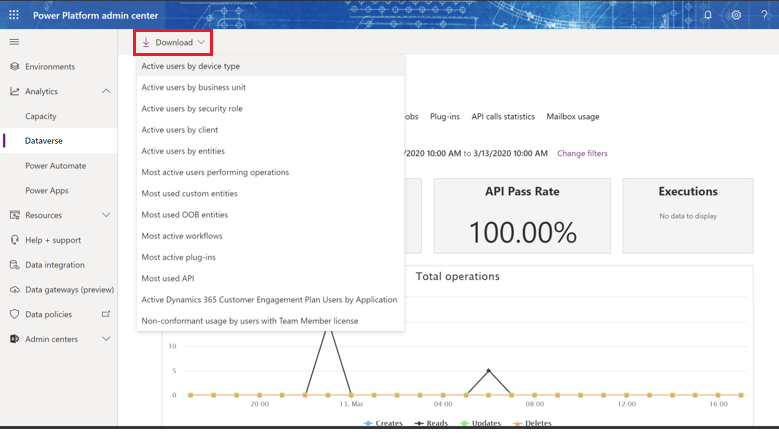
O que está incluído
| Elemento de gráfico | Descrição |
|---|---|
| Usuários ativos por tipo de dispositivo | Lista de usuários ativos por tipo de dispositivo usado para acessar o Dynamics 365. |
| Usuários ativos por unidade de negócios | Lista de usuários ativos por sua unidade de negócios. OBSERVAÇÃO: Isso não é específico para chamadas de IU e incluirá chamadas de sistema no contexto do usuário. |
| Usuários ativos por direito de acesso | Lista de usuários ativos por seus direitos de acesso. OBSERVAÇÃO: Isso não é específico para chamadas de IU e incluirá chamadas de sistema no contexto do usuário. |
| Usuários ativos por cliente | Lista de usuários ativos por tipo de cliente usado para acessar o Dynamics 365. |
| Usuários ativos por entidade | Lista de usuários ativos distribuídos por entidade. |
| Usuários mais ativos executando operações | Lista dos usuários mais ativos (usuários exclusivos) que executaram ao longo do tempo uma operação que causou uma destas chamadas de SDK:Retrieve, Retrieve Multiple, Delete, Create e Update. |
| Entidades personalizadas mais usadas | Lista de entidades personalizadas que tiveram a maioria dasRetrieve, Retrieve Multiple, Delete, Create, eUpdate SDK Calls. |
| Entidades OOB mais usadas | Lista de entidades prontas para uso que tiveram a maioria dasRetrieve, Retrieve Multiple, Delete, Create, eUpdate SDK Calls. |
| Fluxos de trabalho mais ativos | Lista de 10 fluxos de trabalho mais executados no ambiente com uma base de dados do Dataverse no tempo especificado. |
| Plug-ins mais ativos | Lista de 10 plug-ins mais executados no ambiente com uma base de dados do Dataverse no tempo especificado. |
| API mais usada | Lista de 10 chamadas de API mais executadas no banco de dados do ambiente do Dataverse. |
| Usuários Ativos do Plano do Dynamics 365 Customer Engagement por Aplicativo | Usuários ativos do plano do Dynamics 365 Customer Engagement por aplicativo. Ajuda os clientes a saber o uso em diferentes aplicativos para que, quando for hora de renovar sua assinatura, eles possam escolher os aplicativos individuais a serem comprados (por exemplo, Dynamics 365 for Sales, Dynamics 365 for Customer Service etc.). O plano Customer Engagement, que era um conjunto de todos os aplicativos do Customer Engagement, não está mais sendo vendido, e as pessoas precisam escolher os aplicativos individuais a serem comprados. |
| Uso fora de concordância pelos usuários com a licença do Team Member | Mostra aos clientes como seus usuários (com licenças de membros da equipe) estão usando o produto de maneiras que são consideradas não compatíveis com os direitos de uso com direito a esta licença, conforme o guia de licenciamento. |
Visualize dados para diferentes ambientes e intervalos de data e hora
Selecione Alterar filtros.
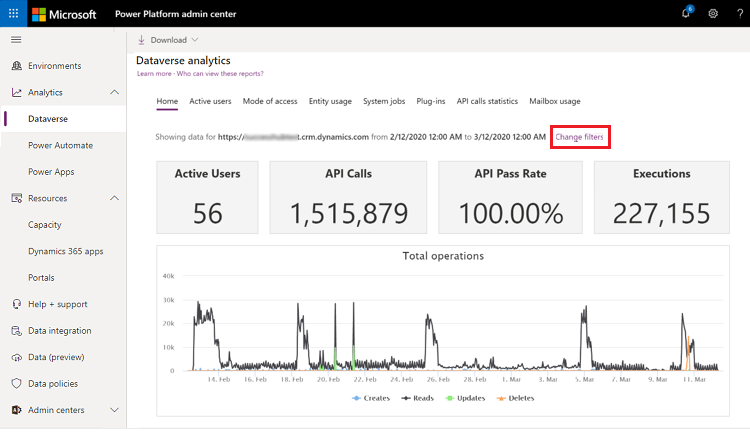
Selecione o ambiente e o período nas listas suspensas e, em seguida, selecione Aplicar para salvar as alterações. Todos os relatórios de análise do Dataverse estão disponíveis por meio dessa seleção.